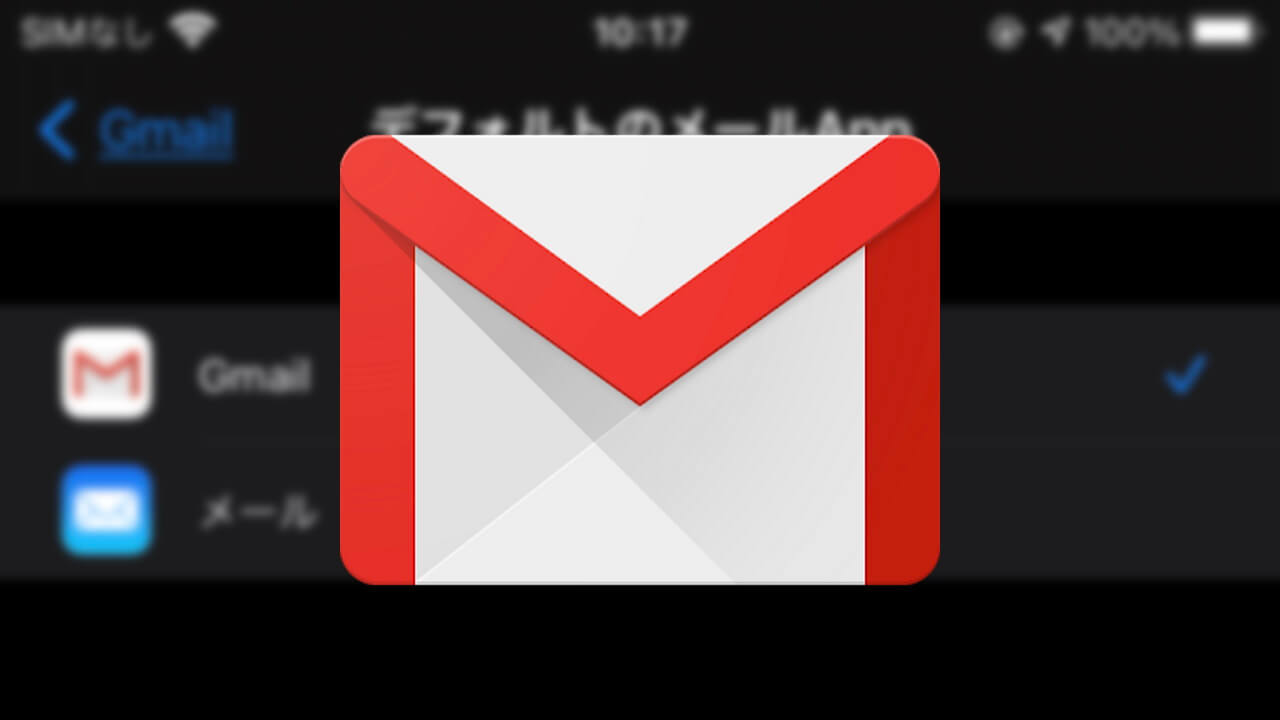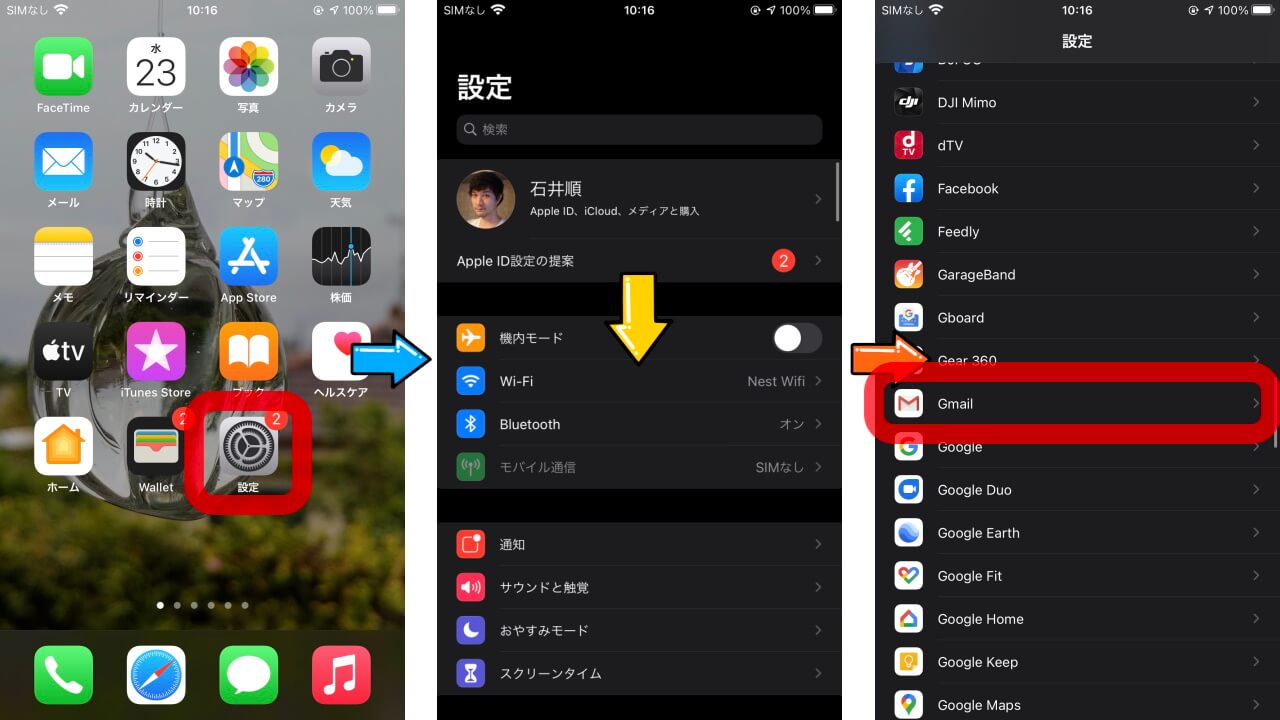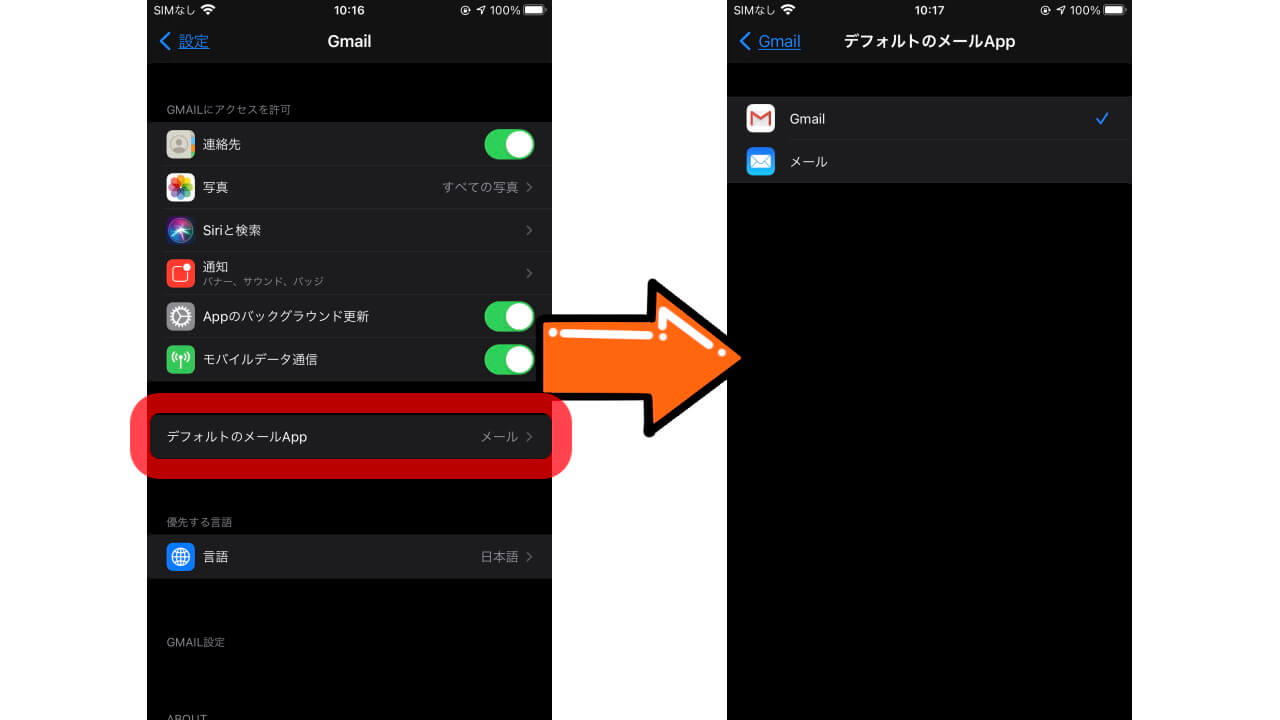- iOS 14 で「Gmail」をデフォルトメールアプリに設定可能に
- iOS の設定からデフォルトメールアプリを切り替え
- iOS 版「Gmail」アプリバージョン v6.0.200825 以降にて
2020 年 9 月 17 日より、Apple モバイル OS の最新バージョン iOS 14 が提供開始されましたが、これまでのブラウザやカレンダーアプリに加え、メールアプリもデフォルトのアプリを切り替えることができるようになりました。
そして Google メースサービス「Gmail」の iOS 版アプリの最新バージョンでは、この iOS 14 のデフォルトメールアプリ切り替えに対応し、iOS 版「Gmail」アプリを iOS のデフォルトメールアプリに設定できるようになりました。アプリバージョン v6.0.200825 以降にて、切り替え可能です。
実際に iOS 版「Gmail」アプリを iOS のデフォルトメールアプリに設定する方法は、iOS の[⚙(設定)]を開いて下にスクロールし、表示される「Gmail」をタッチし、[デフォルトのメール App]をタッチして、[Gmail]を選択します。
iOS 版「Gmail」アプリを iOS のデフォルトメールアプリに設定することで、「Gmail」を iOS 標準アプリとして利用し、メール送信や返信を簡単に行うことができるようになります。「Gmail」ユーザーは是非設定しましょう。